Informazioni su
In questo tutorial ti mostreremo come disabilitare il blocco schermo sul tuo ambiente desktop Ubuntu 21.01 usando il pannello delle impostazioni.
Cos'è la schermata di blocco e quali sono i vantaggi di avere o non ce l'hai?
L'opzione della schermata di blocco viene utilizzata principalmente dall'utente quando ha bisogno di proteggere il proprio sistema informatico con una password . La schermata di blocco può bloccare lo schermo dopo l'inattività dell'utente per un periodo di tempo come i 5 minuti predefiniti sul desktop di Ubuntu ambiente o premendo il pulsante Windows e L.
La spiegazione di Wikipedia per una schermata di blocco è la seguente:
Una schermata di blocco è un elemento dell'interfaccia utente del computer utilizzato da vari sistemi operativi. Regolano l'accesso immediato a un dispositivo richiedendo all'utente di eseguire. Una determinata azione per ricevere l'accesso, come l'inserimento di una password, l'utilizzo di una determinata combinazione di pulsanti o l'esecuzione di un determinato gesto utilizzando il touchscreen di un dispositivo. Esistono vari metodi di autenticazione per superare la schermata di blocco, i più diffusi e comuni sono i numeri di identificazione personale (PIN), il blocco del pattern Android e i dati biometrici (ad es. Touch ID e riconoscimento facciale).A seconda del sistema operativo e del tipo di dispositivo, una schermata di blocco può variare da una semplice schermata di accesso a una schermata panoramica con la data e l'ora correnti, il meteo, le notifiche recenti, i controlli di riproduzione per i file multimediali riprodotti in background (tipicamente musica), collegamenti ad applicazioni (come la fotocamera) e, facoltativamente, le informazioni di contatto del proprietario del dispositivo (che possono essere utilizzate in caso di smarrimento o furto del dispositivo o durante un'emergenza medica).
Come faccio a disattivare la schermata di blocco nelle impostazioni?
Se non sei troppo preoccupato per la privacy del tuo computer e non vuoi perdere secondi preziosi digitando la password sullo schermo ogni volta che vuoi utilizzarlo, allora bastano pochi semplici passi per disattivare completamente la schermata di blocco.
1 – Vai al menu delle impostazioni
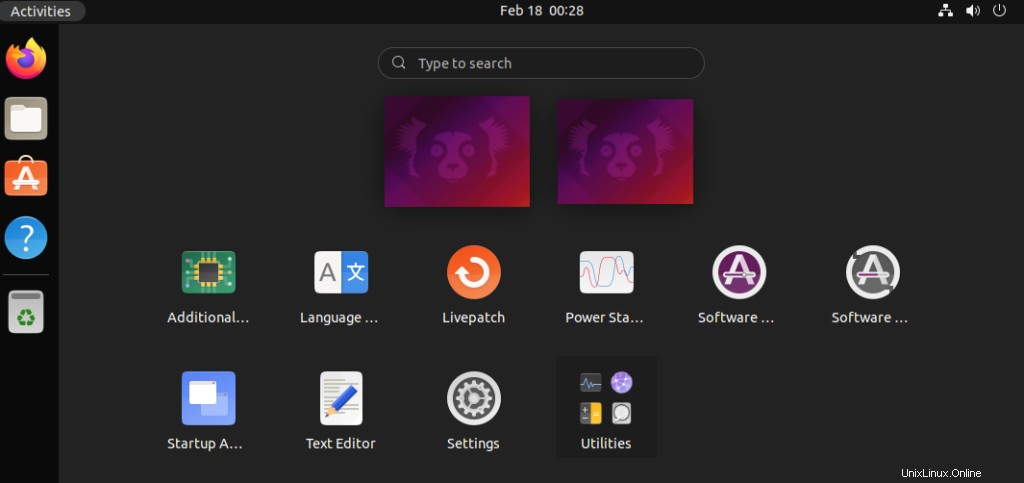
2 – Digita nella barra di ricerca Blocco schermo
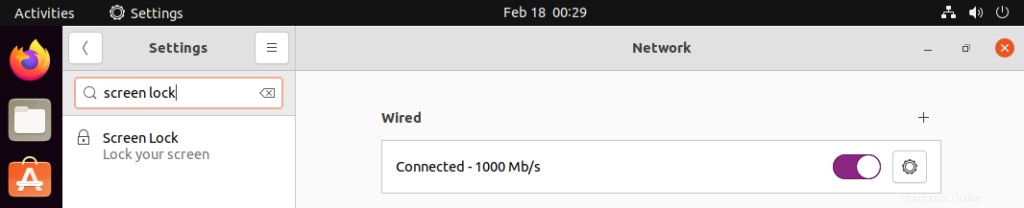
3 – Disattiva l'opzione Blocco schermo automatico
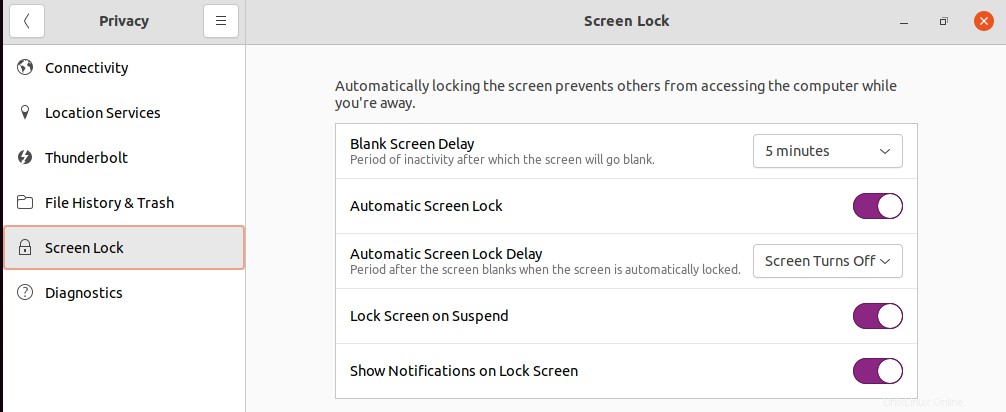
Se vuoi puoi disabilitare anche il Blank Screen Delay in questo modo il monitor sarà sempre acceso e non perderai tempo ma ti costerà dei soldi per l'elettricità.
Anche qui ci sono le opzioni Blocca schermo su Sospendi e Mostra notifiche su blocco schermo, puoi anche interromperle.
Ecco un semplice video tutorial sull'argomento
Conclusione
Ora hai rimosso completamente la schermata di blocco; quando accendi il computer in futuro, verrai immediatamente indirizzato a qualsiasi schermata fosse attiva quando hai utilizzato l'ultima volta il dispositivo. Puoi anche controllare i nostri altri tutorial qui o qui.